Хэнгаутс как пользоваться что это за программа скачать установить для компьютера Андроид
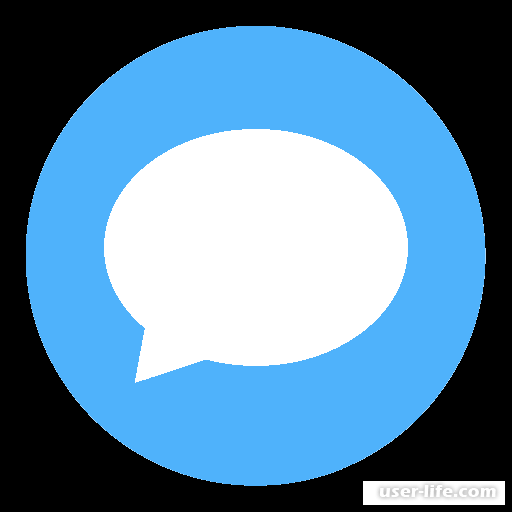
Hangouts – это достаточно функциональное приложение от Google, которое дает возможность пересылать и получать сообщения, совершать звонки и создавать видеочаты. В этих чатах одновременно может принимать участие до десяти пользователей (это много, если сравнивать даже со Скайпом).
С ее помощью можно синхронизировать программы на всех устройствах, что, несомненно, очень удобно. Скачать ее можно, как на компьютер, так и на мобильный телефон, а также планшет, чтобы всегда быть в курсе всех новостей и сообщений.
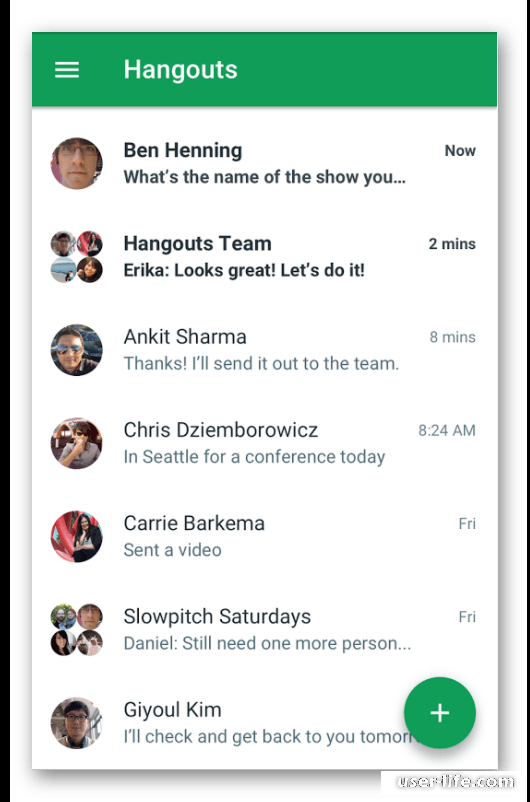
Для того чтобы работать с этой программой, нужно всего лишь скачать ее и иметь аккаунт в Google.
При первом входе в Hangouts нужно пройти авторизацию, а делается это с помощью СМС. Когда код, который будет получен, введете, попадете в само приложение. В нем классический интерфейс Андроид.
Внизу справа будет плюс, если его нажать, то можно организовать видео встречу, создать группу для того чтобы общаться или начать чат. Если слева направо провести пальцем по экрану, то появятся настройки. В них можно будет выбрать статус, навести порядок в контактах и совершить другие изменения.
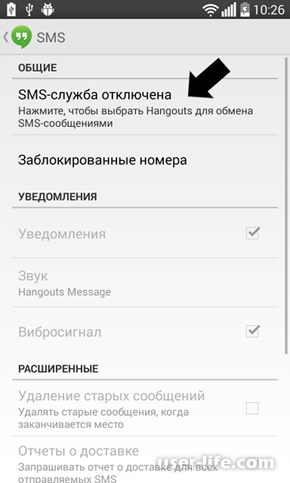
У сервиса имеется и десктопная версия, которая доступна в браузерах по адресу. Нужно загрузить бесплатный плагин, с помощью которого можно бесплатно пользоваться различными возможностями приложения и на ПК.
С отправкой сообщений, вступлением в группы и звонками справится можно без каких-либо проблем. А вот подробно стоит остановиться на отдельных действиях. В частности, речь пойдет о добавлении и удалении фотографий, работе со списком контактов, чистке истории переписки и деактивации аккаунта. По очереди рассмотрим каждую из операций.
Добавление и удаление фотографий
Чтобы установить аватарку пользователя, необходимо в приложении посетить настройки и перейти к нужному аккаунту. Далее, тапните по графе «Фото профиля» и выберите подходящее изображение из памяти устройства.
А вот стереть его выйдет только через веб-браузер. Нужно зайти на страницу, перейти к нужному снимку и удалить фото Hangouts.
Работа со списком контактов
Контакты автоматически перенесутся из Google+. Но их можно и добавить вручную. Для этого нажмите на «плюсик» в главном окне приложения, выберите вариант общения и впишите данные пользователя (ник, номер или email).Добавление контакта в Hangouts
А как удалить контакт из Hangouts?
Проще всего выполнять данное действие из веб-версии. Здесь нужно войти в собственный аккаунт, если это потребуется, и кликнуть по иконке со скрещенными силуэтами. Она подписана как «Контакты». Здесь найдите нужного человека. Наведите на него курсор мыши и нажмите на пиктограмму с точками. Теперь выберите опцию «Скрыть».Удаление пользователя в Hangouts
Чистка истории переписки
Наверняка у всех людей возникала ситуация, когда они жалели о том, что отправили то или иное сообщение. И здесь сервис несколько ограничен. К сожалению, удалить отдельные сообщение в Hangouts не выйдет. Доступна только полная чистка чата с одним человеком (не групповой переписки), и только в веб-версии. Делается все так:
Откройте страницу https://hangouts.google.com/. Авторизуйтесь, если это потребуется.
Перейдите к нужному чату.
В верхней правой части окна имеется пиктограмма шестеренки, кликните на нее.
Выберите пункт «Удалить чат» и нажмите по пункту подтверждения.
Деактивация аккаунта
Стоит понимать, что полное удаление аккаунт в Hangouts возможно только в том случае, если деактивируется учетная запись Google. Начать данную процедуру можно на странице официального сайта. А мы же рассмотрим случай стирания данных об авторизации с устройства Android, без уничтожения всех пользовательских данных.
Инструкция по отвязке:
Запустите приложение Хенгаутс на вашем устройстве.
Вызовите боковое меню.
Тапните по графе «Настройки».
Выберите нужный профиль.
В контекстном меню тапните по опции «Выйти».
Как пользоваться приложением Hangouts на Андроид
Как уже отмечалось, программа установлена на мобильном телефоне по умолчанию, но при отсутствии ее можно скачать из Google Market.
Чтобы зарегистрировать аккаунт, необходимо иметь учетную запись в Google, а затем указать номер мобильного телефона, на который придет SMS с кодом подтверждения операции. После этого пользователь получит доступ к стандартному интерфейсу.
Для того чтобы начать новый диалог или позвонить по видеосвязи, необходимо нажать на кнопку «Добавить», расположенную в правом нижнем углу экрана. Откроется страница с возможностью выбора способа общения: «Начать видеовстречу» и «Новый чат».
После выбора необходимого варианта пользователю будет предложено выбрать людей из списка контактов, с кем необходимо создать новый диалог. В частности, здесь можно создать группу для общения с несколькими пользователями одновременно либо выбрать один контакт и написать ему. Поиск контактов осуществляется по имени или никнейму, по адресу электронной почты или по номеру телефона.
Свайп по экрану слева направо открывает раздел настроек, где человек может изменить параметры профиля: сменить статус, установить аватарку, выбрать мелодию уведомления о сообщениях или звонках и т.д.
Можно ли удалить программу Hangouts на Андроид
Поскольку приложение является предустановленным на смартфоне, многие люди, не использующие его, хотят от него избавиться. Однако удалить стандартными способами «Хэнгаутс» не получится — необходимо получить доступ к файловой системе и там произвести деинсталляцию. Но при неправильных действиях можно нарушить работу телефона.
Поэтому единственный безопасный вариант удаления программы — отключить ее в настройках, чтобы, во-первых, не приходили обновления, во-вторых, понапрасну не тратился заряд. Для этого необходимо перейти в раздел «Настройки», «Диспетчер приложений».
Найдя нужную программу, нажмите на кнопку «Очистить данные», затем удалите имеющиеся обновления и отключите возможность их дальнейшей автоматической установки.
Hangouts является бесплатной, ее можно использовать на телефоне, планшете, стационарном компьютере.
При первом запуске нужно авторизоваться в Google-аккаунте и подтвердить свой номер телефона.
На номер придет сообщение с кодом, который нужно будет ввести для входа в программу. Введя код, вы зайдете в программу.
Внизу справа вы увидите плюсик. Нажав на него, вы сможете начать чат с собеседником, организовать видеовстречу или создать группу для общения.
Чтобы открыть меню с настройками, нужно провести пальцем слева направо. В меню можно поставить статус, посмотреть и изменить контакты или воспользоваться другими базовыми настройками.
Вместо перечня контактов перед вами откроется список диалогов. Чтобы начать общение, найдите и добавьте собеседника, а если переписка велась ранее, откройте ее. Для общения через камеру выберите соответствующий значок – он будет располагаться в диалоговом окне. Пользователь может настроить качество видеопотока. Доступно общение с HD-изображением, но чтобы пользоваться таким качеством, нужна хорошая скорость интернета и специальная камера, которая поддерживает такой формат.
Как установить Hangouts?
Скачайте приложение с официального сайта Google: его легко найти, и он занимает несколько мегабайт.
Далее примите лицензионное соглашение и закончите установку.
Если у вас есть Google-аккаунт, вы можете установить программу прямо с интерфейса, что быстрее.
Для чего используют Hangouts?
У Hangouts имеется широкий функционал:
Общение при помощи SMS и MMS-сообщений;
Создание чатов в группах до 150 человек;
Отдельное видеообщение прямо из чата одновременно с большим количеством человек;
Пересылка фото, различных изображений, в том числе и gif, карт и данных о месторасположении;
Прямое транслирование через Youtube в режиме онлайн;
Звонки на все номера телефонов;
Аккаунт GoogleVoice для звонков и отправки сообщений, в том числе голосовых.
Плюсы приложения
Оно удобное и понятное даже для тех, кто установил его впервые.
Программа абсолютно бесплатна для всех пользователей.
Позволяет общаться любым удобным способом из всех на данный момент доступных в сети.
Хорошо разработанная видеосвязь: можно создавать целые конференции, к которым может подключаться до 10 человек. Видеоконференции можно записывать в автоматическом режиме и после этого сразу пересылать или скидывать в сеть.
Подходит для мобильных и стационарных устройств – вы можете пользоваться им там, где вам удобно.
Быстрое синхронизирование с устройством.
Стабильная работа приложения.
Минимальные нагрузки на процессор.
Минусы программы
При создании конференции с количеством участников более 5 человек падает качество изображения, видео может тормозить.
В режиме видеоконференции в течение долгого времени устройства с программой могут сильно нагреваться.
Особенности Hangouts
Видеосвязь
Создать ее легко, так как предусмотрена возможность выбора большого количества собеседников и присоединения к трансляции по приглашениям, но при этом невозможно создавать их из приложения. Можно быстро и удобно переключиться с переписки на видеосвязь и наоборот.
Собеседники
Собеседники отображаются в списке по принципу частоты общения. Чем чаще вы общаетесь с человеком, тем выше его аккаунт отображается в списке. При необходимости вы и ваши собеседники могут поставить статусы «не беспокоить», «нет на месте» или выбрать режим приватности.
Комфортное использование разных функций
Включить или выключить камеру можно в главном меню, быстро отправить снимки в инстаграм, открыть часы. Можно сделать быстрый снимок и мгновенно отправить его собеседнику. Имеется удобная возможность просматривать видео на YouTube.
Возможные проблемы
Иногда программа может «вылетать» или не запускаться на устройстве с платформой андроид. Если раньше вы пользовались Talk, новая утилита может установиться на его место, но при этом вы обнаружите не новое, а прежнее приложение. В таком случае нужно немного подождать до тех пор, пока плагин автоматически не обновится до последней версии – в таком случае проблема исчезнет сама.
По отзывам отдельных пользователей, Hangouts не всегда бывает стабильным и быстрым.
Дополнения для Hangouts
Для этой программы могут использоваться различные дополнения:
Symphonical – простой и удобный органайзер. При помощи этого дополнения можно делать различные записи и заметки, которые в дальнейшем может просматривать и редактировать не только сам пользователь, но и его друзья и коллеги.
YouTube – с помощью этого расширения можно просматривать различные ролики на YouTube вместе с друзьями.
GoogleEffects – забавное дополнение, с помощью которого можно изменять внешность своих друзей во время видеоконференции.
RemoteDesktop – дополнение, с помощью которого можно подключиться к удалённому устройству. Удобная вещь для осуществления технической поддержки.
SoundationStudio – приложение для создания и прослушивания музыки со своими друзьями. Имеет понятное управление со стандартным набором функций.
PanoramioGame – интересная игра, в которой нужно угадать место, где сделали тот или иной снимок.
CacooforHangouts – дополнение для создания графиков, диаграмм и структур.
Scoot&Doodle – расширение, с помощью которого можно рисовать разные картины.
Как удалить программу
Если вы установили Hangouts, и это приложение вас не устроило, или вы не знаете как оптимизировать андроид под неё, его можно просто отключить (доступно для версий Android 4.0 и выше):
Для отключения нужно зайти в «Настройки», далее открыть «Диспетчер приложений», перейти во «Все», выбрать «Hangouts» и затем «Удалить обновления».
После этого снова нужно зайти в «Hangouts», нажать на «Принудительно остановить» и «Отключить».
Если у вас есть root-права, и вы знаете как удалить стандартные приложения на андроиде и другие, то можете полностью удалить программу. Но ими лучше пользоваться при хорошем знании ОС Android.
Альтернативные приложения
При желании можно найти много других популярных мессенджеров для общения: по Скайпу, QIP, Viber, WhatsApp, ICQ, Telegram, и т. д.
Несмотря на широкую функциональность и множество плюсов, Hangouts не так популярен, как его альтернативные и более известные собратья.
О расширении
Hangouts – это расширение, с помощью которого вы всегда сможете оставаться на связи.
Социальная сеть Google+, как и все другие, имеет один весомый недостаток – в ней слишком много информации. Нет, обычно минусом это, конечно, не назвать. А вот когда ты постоянно отрываешься от работы с мыслью «прочитаю еще одну новость – и за дело» — вот тогда-то и возникают проблемы. Казалось бы, закрой вкладку и занимайся, чем нужно. Однако часто это просто невозможно из-за вкладки диалоги. Всевозможные корпоративные чаты, переписка с заказчиком. И как же быть, если никак не удается сосредоточиться?
Можно, конечно, воспитывать силу воли. Процесс нужный, но довольно долгий и трудоемкий. А прямо сейчас лучше скачать Hangouts на русском языке и продолжить работу.
Принцип работы – как у большинства месседжеров, только устанавливается он не отдельным приложением, а монтируется прямо в браузер. Вы всегда сможете оставаться на связи, отвечать на письменные сообщения в чате, участвовать в беседах сразу с группой пользователей, принимать видеозвонки. И при этом не отвлекаться на другие, такие заманчивый функции соцсети.
Ключевые особенности
Hangouts самостоятельно синхронизируется с вашим аккаунтом на Google+ и сформирует список ваших контактов. Вам останется лишь кликнуть на нужное имя и начать переписку. Видеозвонок осуществляется с помощью нажатия одной кнопки. Аватары, кстати, тоже отображены, что заметно упрощает поиск нужного человека.
Вы можете создавать групповые чаты, пересылать фотографии, и даже вставлять в беседу смайлики (в деловой переписке, конечно, это не очень нужно, но со временем многие так привыкают к Hangouts, что начинают пользоваться им постоянно).
Удобство и простота работы с расширением объясняет его популярность среди пользователей. Может, и вам попробовать? Тем более что скачать Hangouts бесплатно вы можете прямо сейчас, просто пройдя по ссылке на нашем сайте.
Плюсы и минусы расширения
Плюсы:
Всегда «на связи».
Удобно сформированный список собеседников.
Максимально простое управление.
Минусы:
Подходит не для всех браузеров.
С какими браузерами совместимо
Hangouts создавался специально для соцсети, детища Google, так что не удивительно, что подходит он для браузера Google Chrome. Однако его установка возможна на многие браузеры, которые работают на движке Chromium. Однако лучше все же предпочесть именно гугловский обозреватель – больше гарантий, что работа будет стабильная и без «глюков».
Это программное обеспечение для мгновенного обмена сообщениями и видеоконференций, разработанное компанией Google и выпущенное 15 мая 2013 года во время конференции разработчиков Google I/O. Она заменяет собой сразу три системы для мгновенного обмена сообщениями: Google Talk, Google+ Чаты и сервис видеочатов Google+ Видеовстречи, а также онлайн-трансляцию через Youtube.
https://hangouts.google.com/
Скачать Hangouts
Скачать Hangouts Андроид с Плеймаркета
Рейтинг:
(голосов:1)
Предыдущая статья: Как перевернуть экран на компьютере, горячие клавиши (комбинация кнопок на клавиатуре ноутбуке Виндовс)
Следующая статья: Как вырезать часть фрагмент из музыки онлайн бесплатно
Следующая статья: Как вырезать часть фрагмент из музыки онлайн бесплатно
Не пропустите похожие инструкции:
Комментариев пока еще нет. Вы можете стать первым!
Популярное
Авторизация






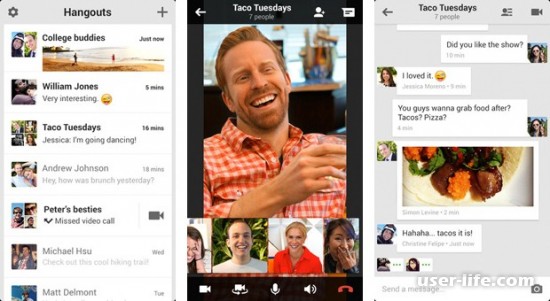
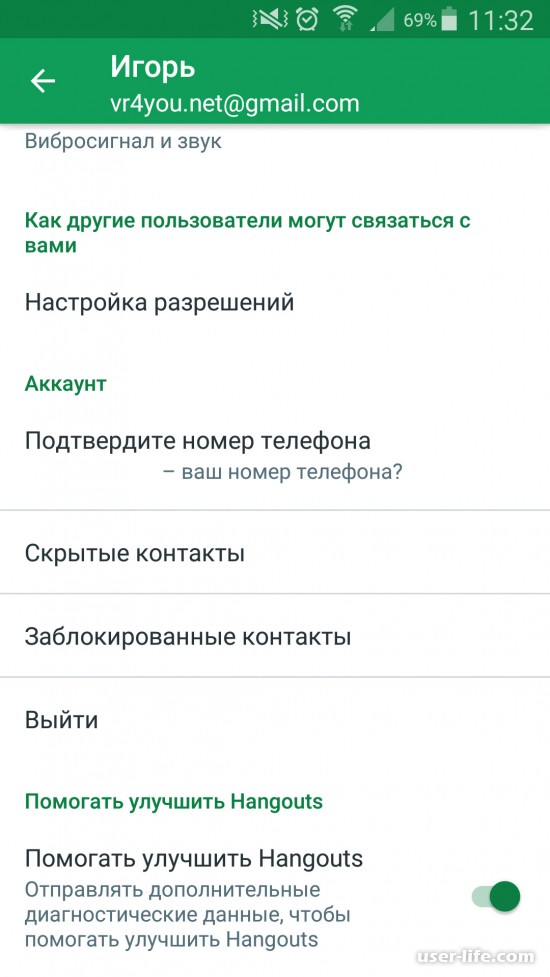
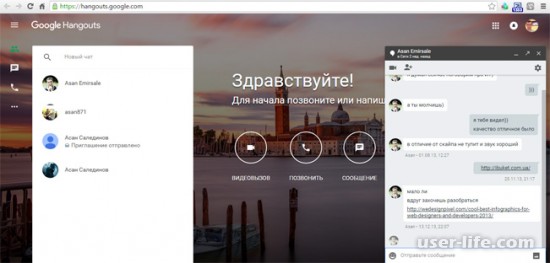




























Добавить комментарий!